目录
问题现象:
今天想在本地(windows本机)上安装docker环境,于是就想到了之前常用的Docker Desktop ,但在安装Dokcer Desktop后,发现无法正常使用,从而引出了今天的问题:
Windows11家庭中文版(win11家庭版)如何使用Docker Desktop?
问题分析:
查阅资料发现是因为我的电脑系统版本是Windows11 家庭中文版:
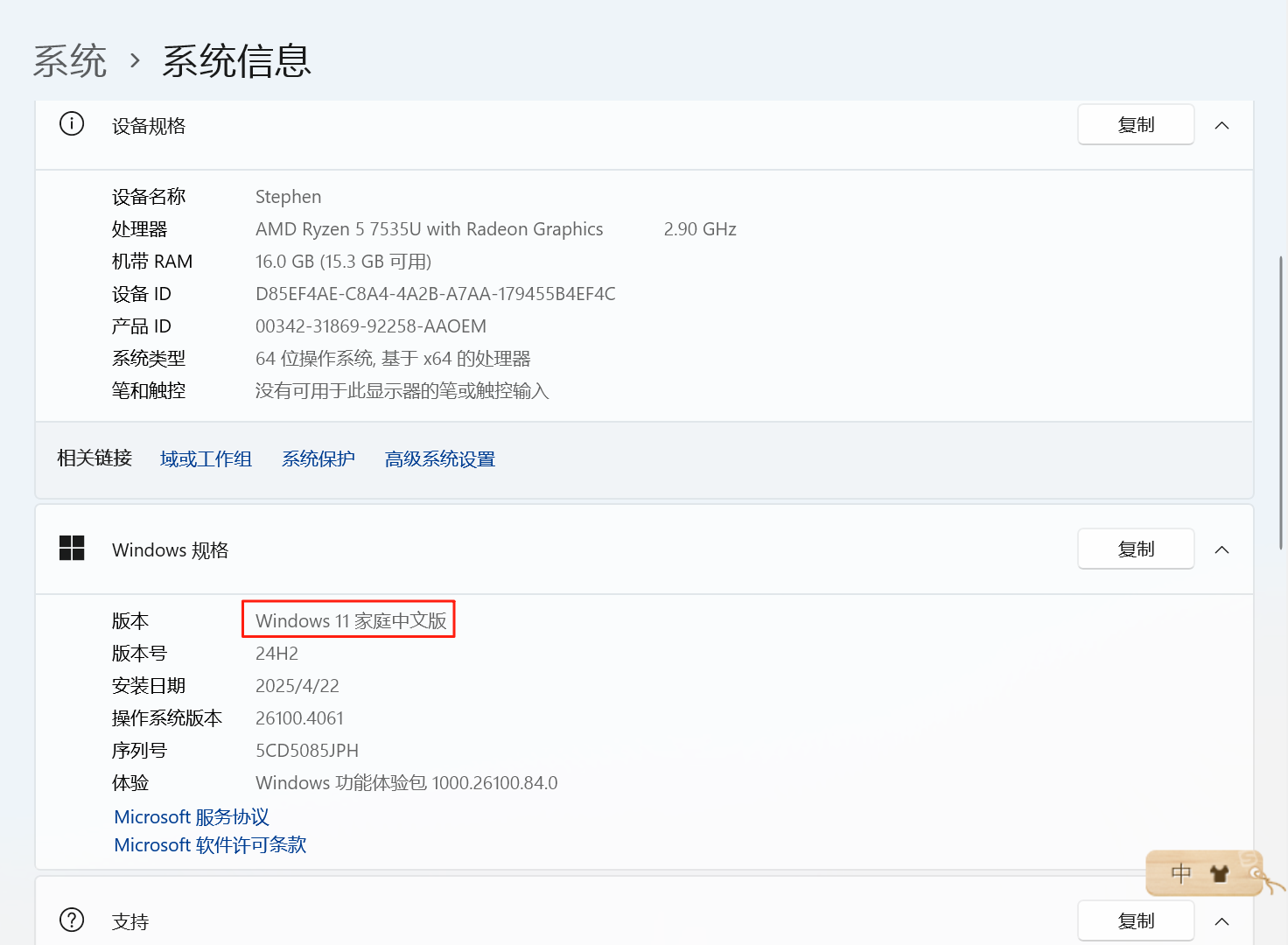
查了一下资料,发现它默认是:
不开启Hyper-V虚拟机监控程序(虚拟化技术) ;在cmd命令行窗口输入以下指令:
找到Hyper-V 要求:

可以看到是检测到Hyper-V但并不显示,这就导致我在查看系统自带程序功能时,并没有显示Hyper-V选项:
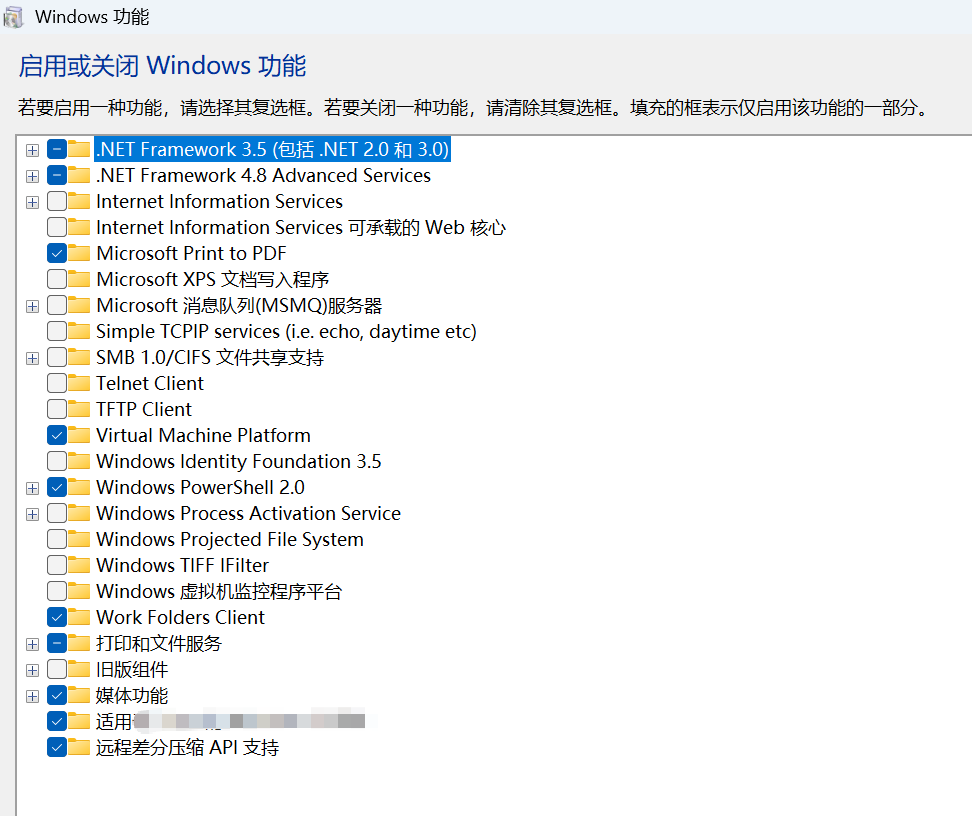
因此要解决文章开头提出的问题,主要有两种方法:
第一种就是开启Hyper-V ;由于网上已经有大佬写了文章,提到如何通过写脚本的方式来开启Hyper-V ,但由于这种方法不是本文的主要手段,所以这里我就不做过多赘述,感兴趣的伙伴可以上去看看(文章地址我会在文末的【解决方法】部分贴出),这里只提一下如何启用Hyper-V功能:
打开控制面板 - 程序 - 启用或关闭 Windows 功能 ,在弹出窗口中找到Hyper-V 并勾选其中的所有项。
第二种就是使用WSL2技术 ,因为Docker Desktop 还支持WSL2技术(适用于 Linux 的 Windows 子系统) ;通过使用WSL2技术也可以解决该问题。
拓展:
由于大部分的windows系统(win10,win11【只要不是家庭版、教育版之类的比较小众的版本】),基本都支持Hyper-V(如果支持Hyper-V,建议优先使用Hyper-V) ;所以网上基于Hyper-V 来安装和使用Docker Desktop 的文章非常多,另外Docker Desktop的安装教程网上也非常多,所以这里不再针对这些情况进行赘述。
本文主要就是针对如何基于WSL2技术来使用Docker Desktop ,从而解决小部分windows系统(如win11家庭版等)无法基于Hyper-V 来使用Docker Desktop的情况。
解决方法:
主要有以下两种解决方法(其中第一种方法是经过本人亲测有效的):
1、使用WSL2技术(亲测有效)
安装完Docker Desktop后,以管理员身份打开Windows PowerShell 或cmd命令行窗口,然后执行一下指令来安装WSL2:
bash
wsl --install安装完WSL2 后,会自动安装Ubuntu,安装完后打印信息如下:
 执行以下指令,可以查看WSL相关版本号:
执行以下指令,可以查看WSL相关版本号:
bash
wsl -v打印信息如下:
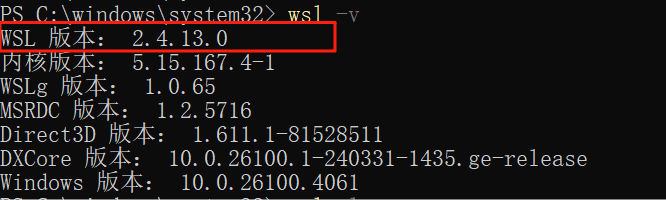
此时打开控制面板 - 程序 - 启用或关闭 Windows 功能,在弹出窗口中可以发现多了个新的项,且已经被勾选上了:

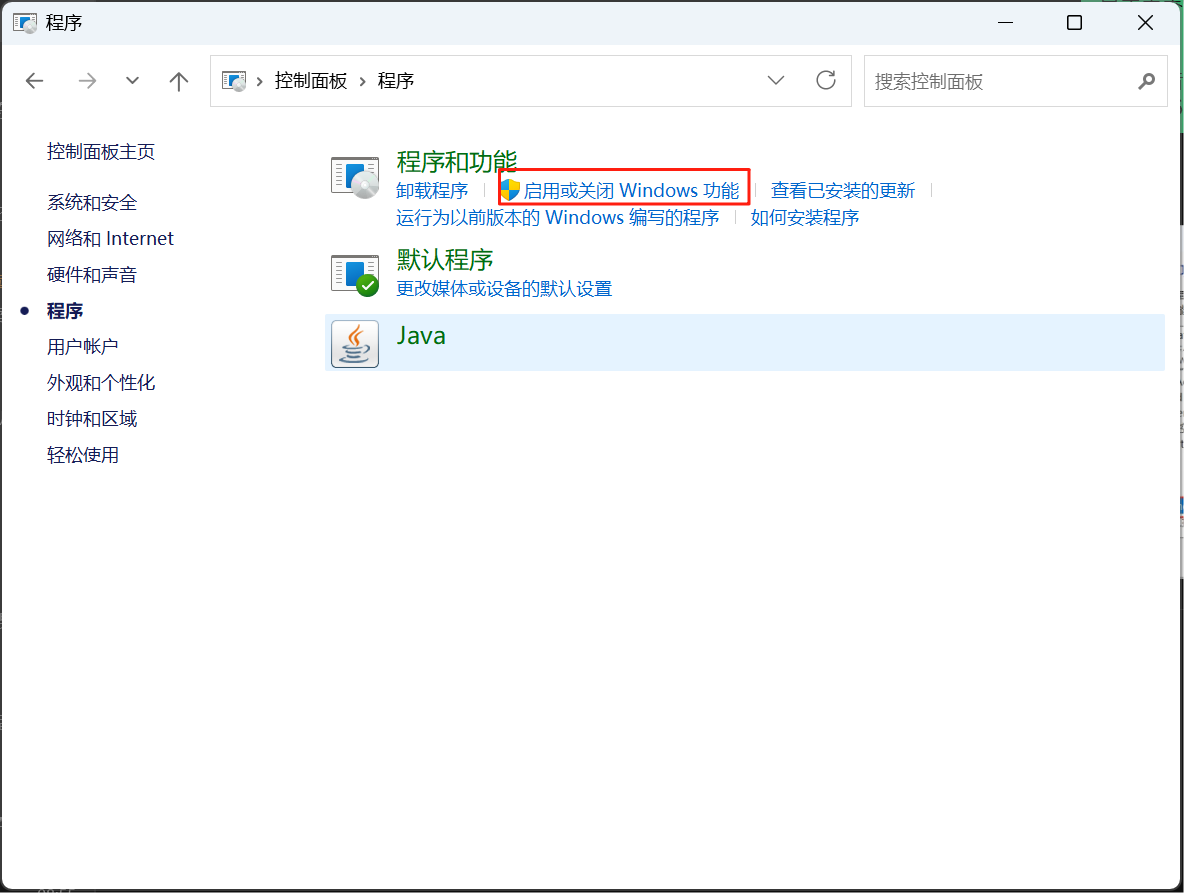
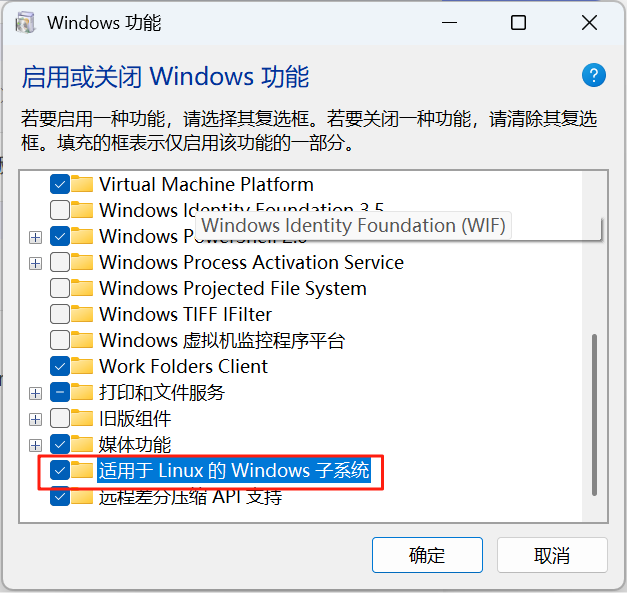
ubuntu安装好后,我们可以先执行以下指令,可以查看ubuntu状态和版本信息:
bash
wsl -v
可以发现ubuntu 此时是Stopped关闭状态,此时可以先启动ubuntu并设置一下自定义用户和密码。
启动ubuntu有两种方法,一是通过图中所示指令来启动(未经亲测):
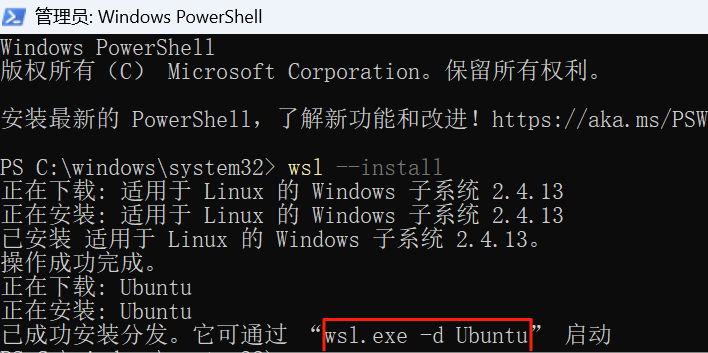
第二种就是直接在开始菜单中,搜索ubuntu ,点击已安装好的应用Ubuntu:
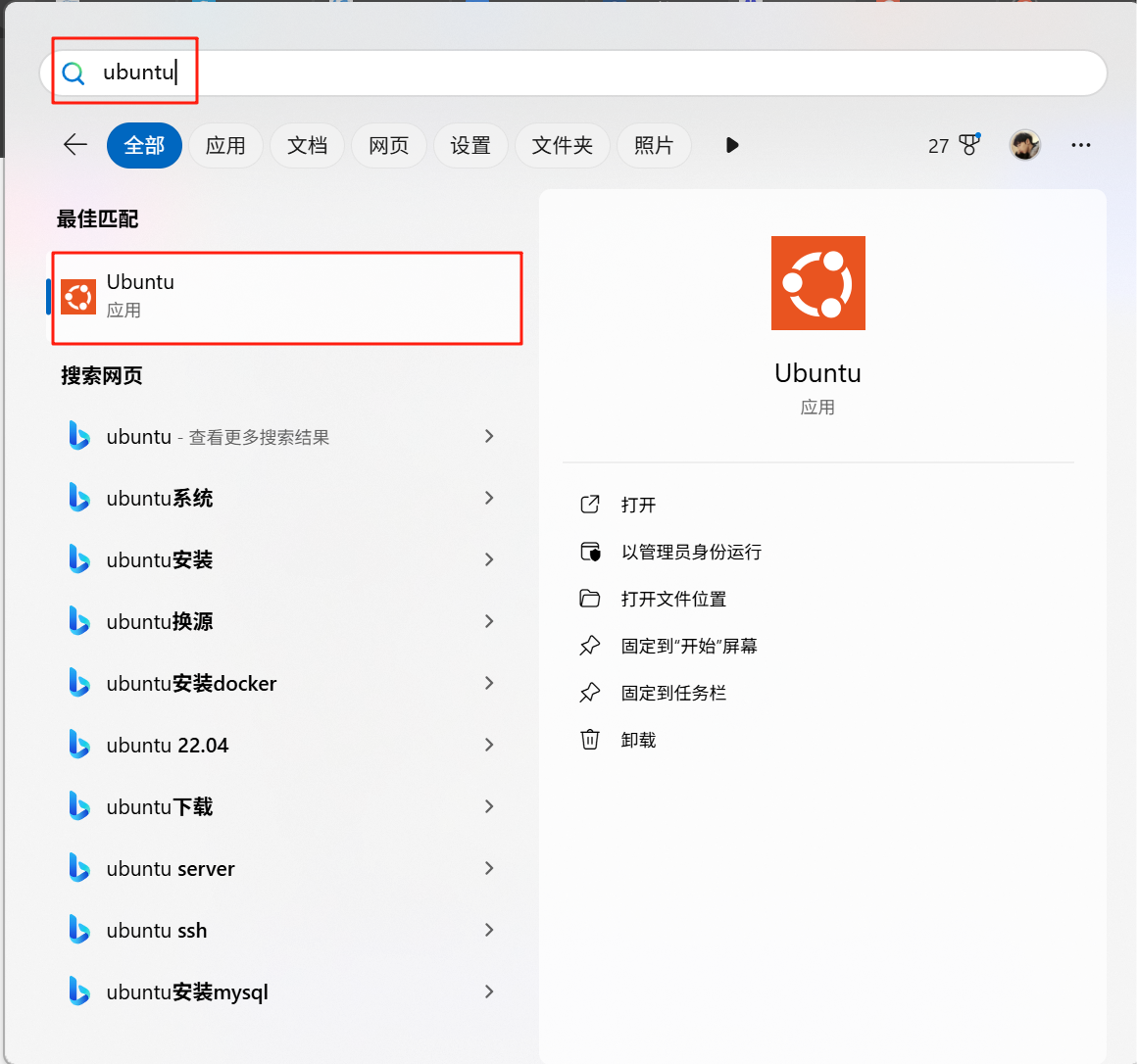
此时就能看到Ubuntu应用的终端窗口,第一次启动后需要新建自定义用户并设置密码,我是想创建一个root的用户,结果提示已存在,所以就改为了ubuntu:
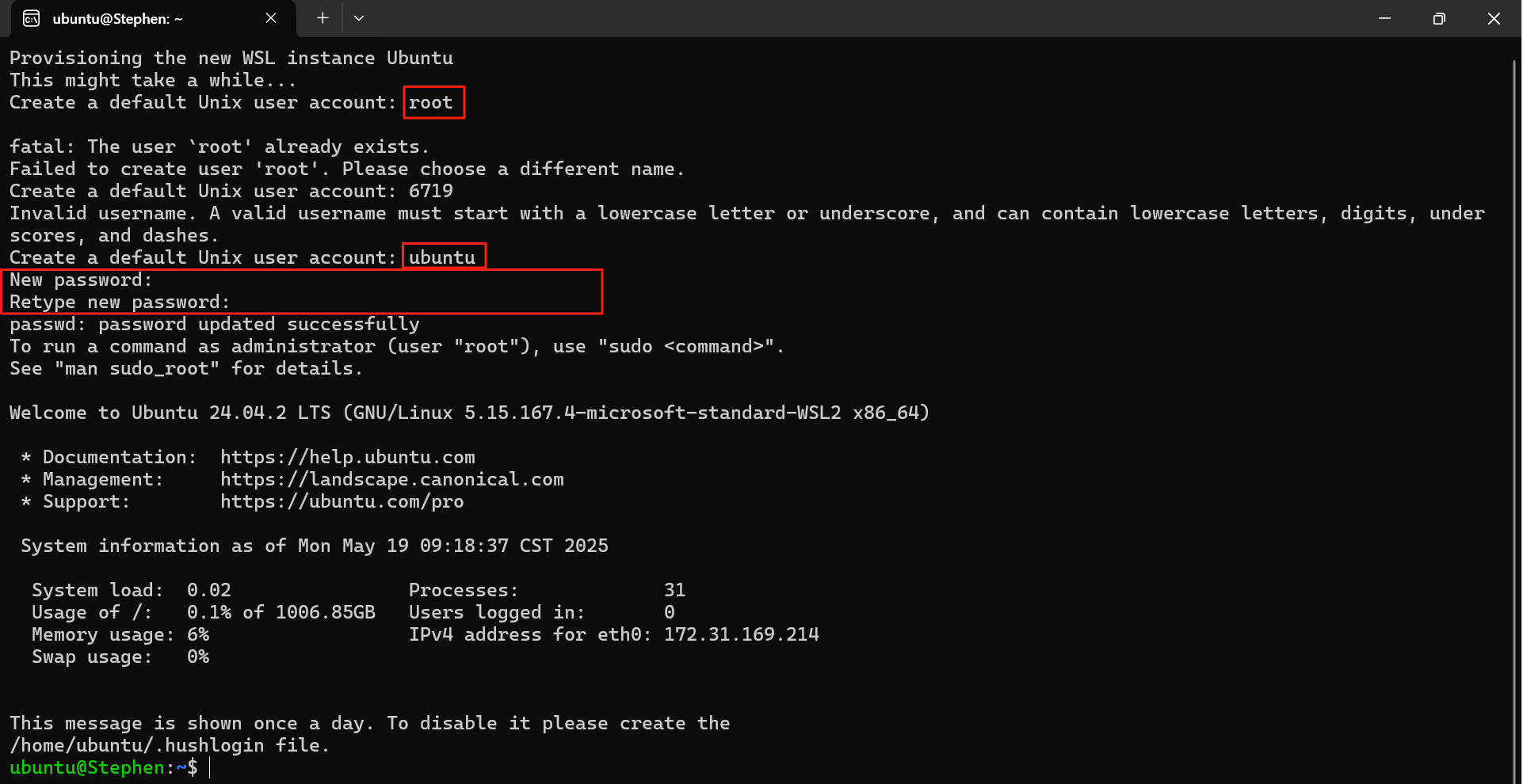
启动成功后,再次查看ubuntu状态:

此时就可按下面的步骤去配置Docker Desktop了,点击右上角的齿轮图标,进入Settings界面:
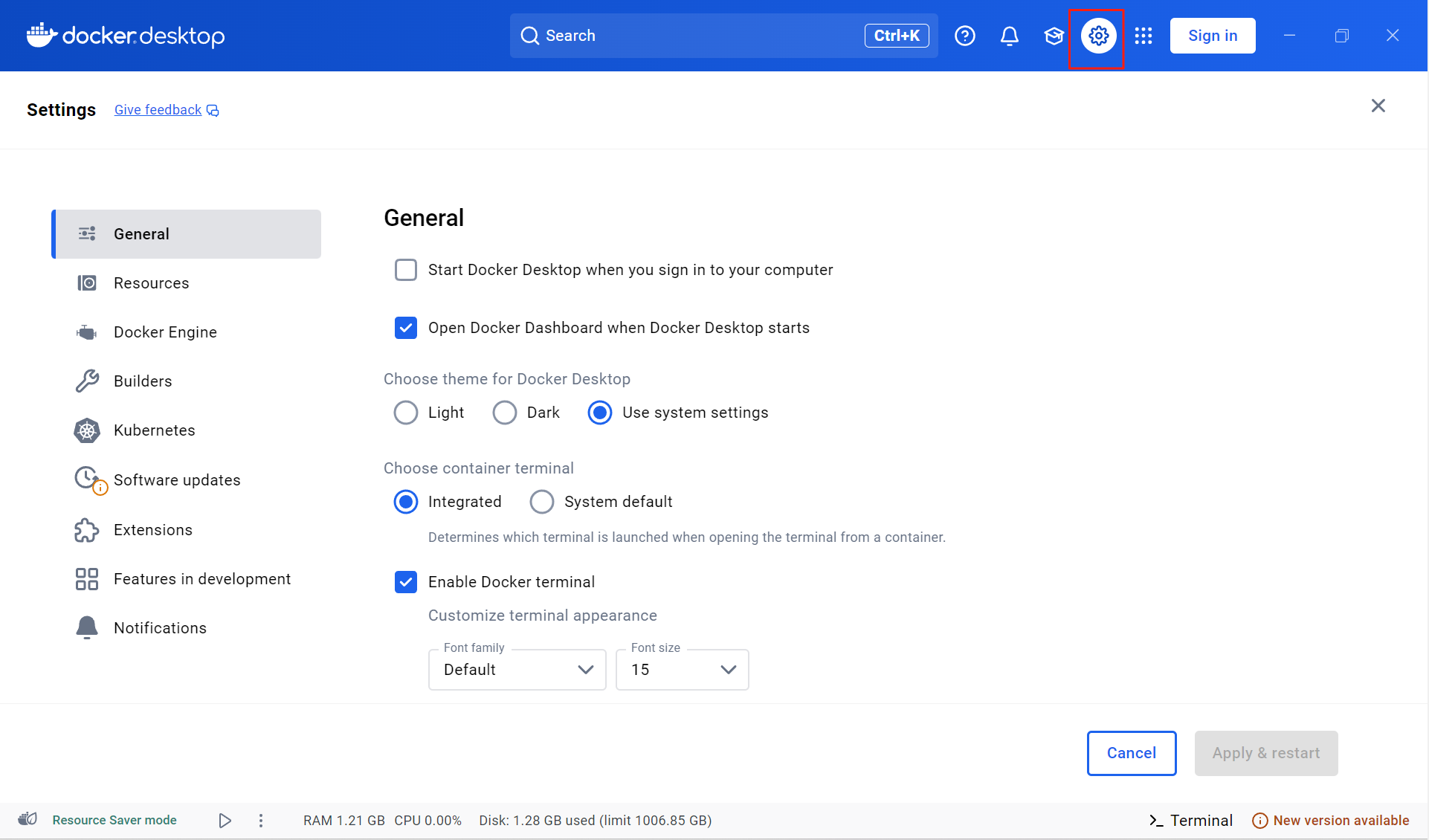
首先确保General中已经勾选WSL2配置项:
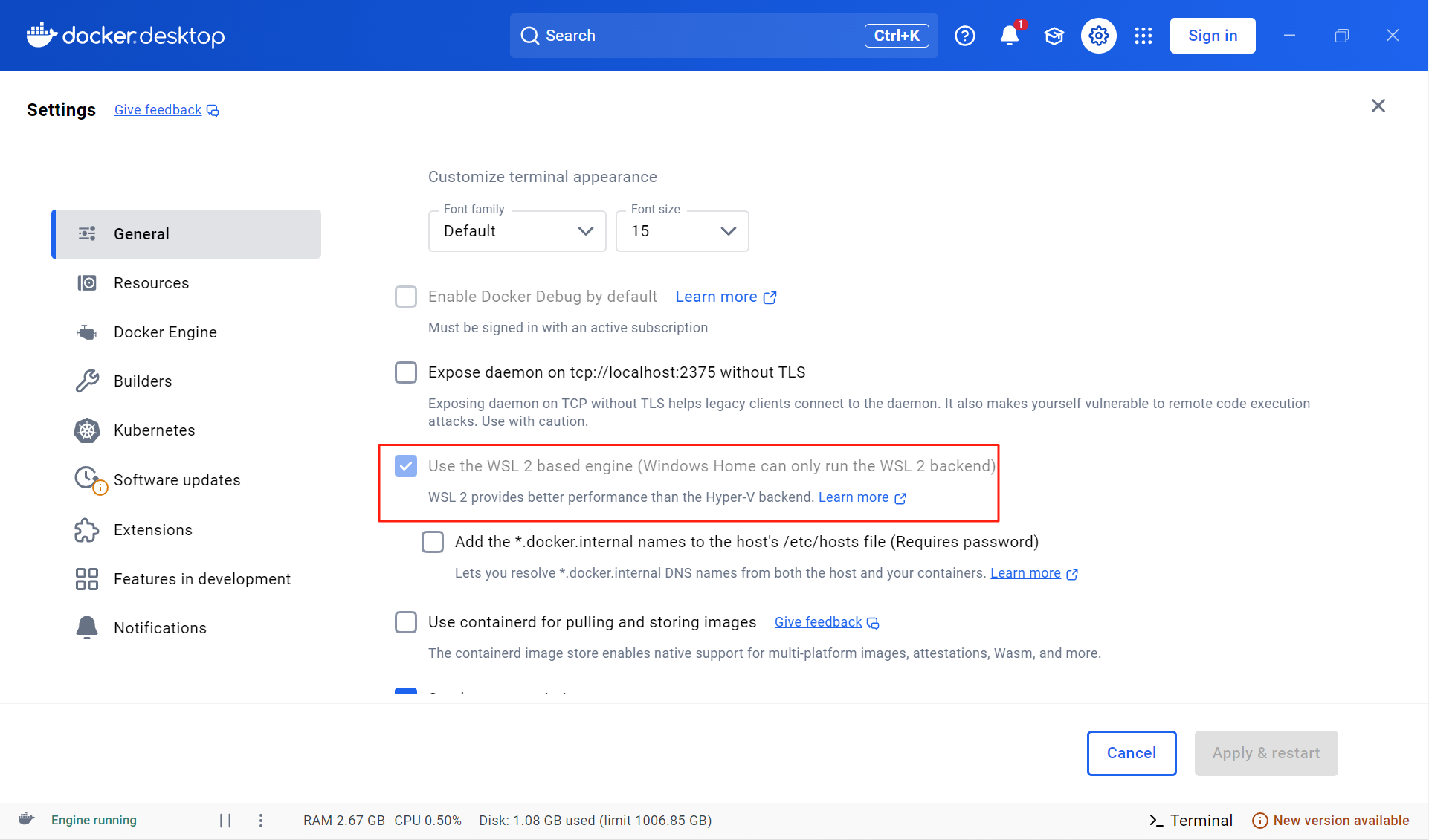
在 Resources - WSL integration 界面中,勾选Ubuntu ,并点击 Apply & restart :
打开 Docker Engine 界面,添加以下镜像源地址:
bash
"registry-mirrors": [
"https://hub-mirror.c.163.com",
"https://mirror.ccs.tencentyun.com",
"https://05f073ad3c0010ea0f4bc00b7105ec20.mirror.swr.myhuaweicloud.com",
"https://xxxxxx.mirror.aliyuncs.com",
"https://registry.docker-cn.com",
"https://docker.m.daocloud.io",
"https://docker.1panel.live",
"https://hub.rat.dev",
"https://dockerpull.com",
"https://dockerproxy.cn",
"https://docker.rainbond.cc",
"https://docker.udayun.com",
"https://docker.211678.top"
]添加后,点击 Apply & restart :
点击右下角的Terminal,打开命令行终端,输入以下指令查看docker的版本:
bash
docker version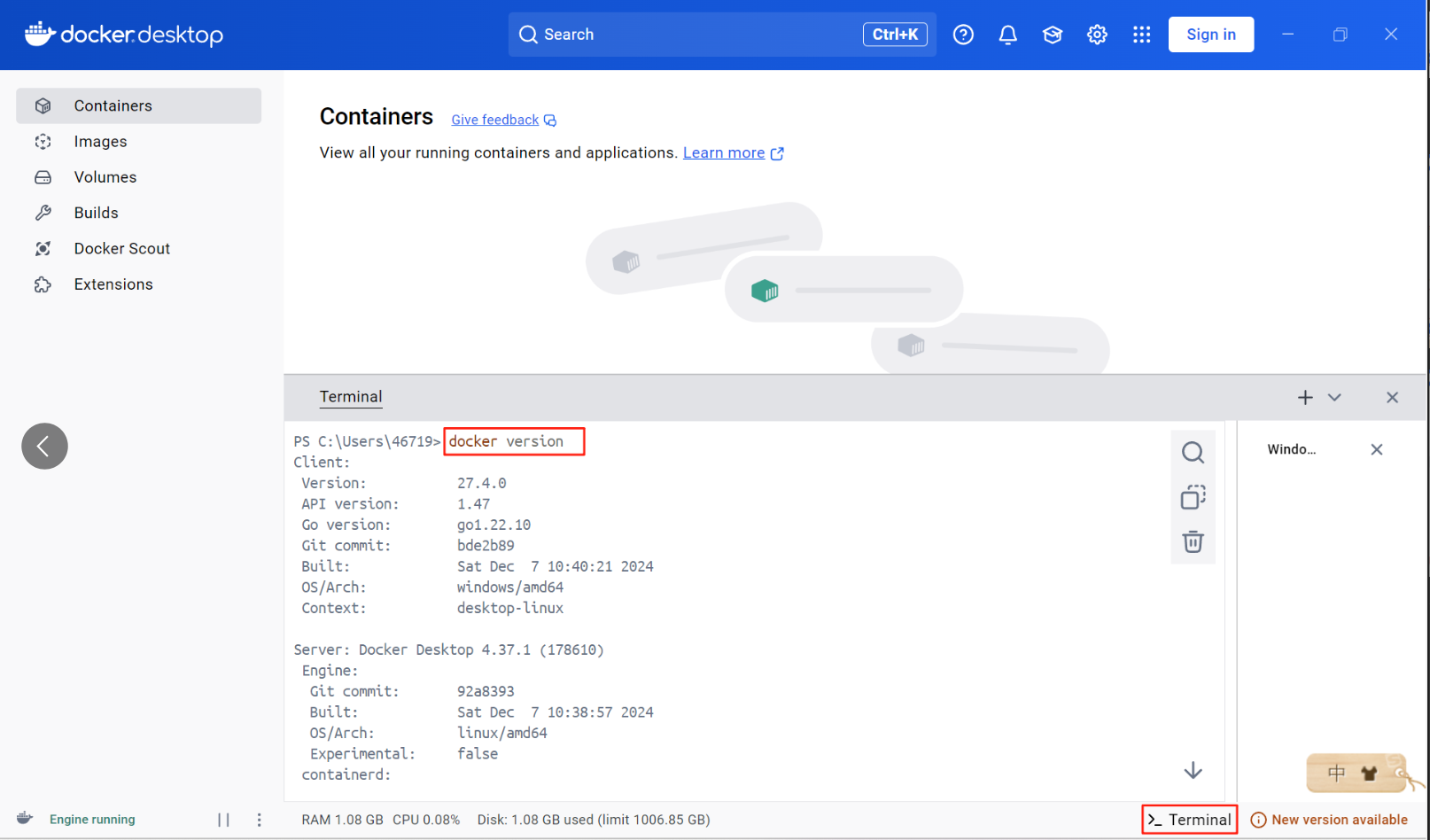
此时docker就已经可以正常使用了,比如下载镜像:
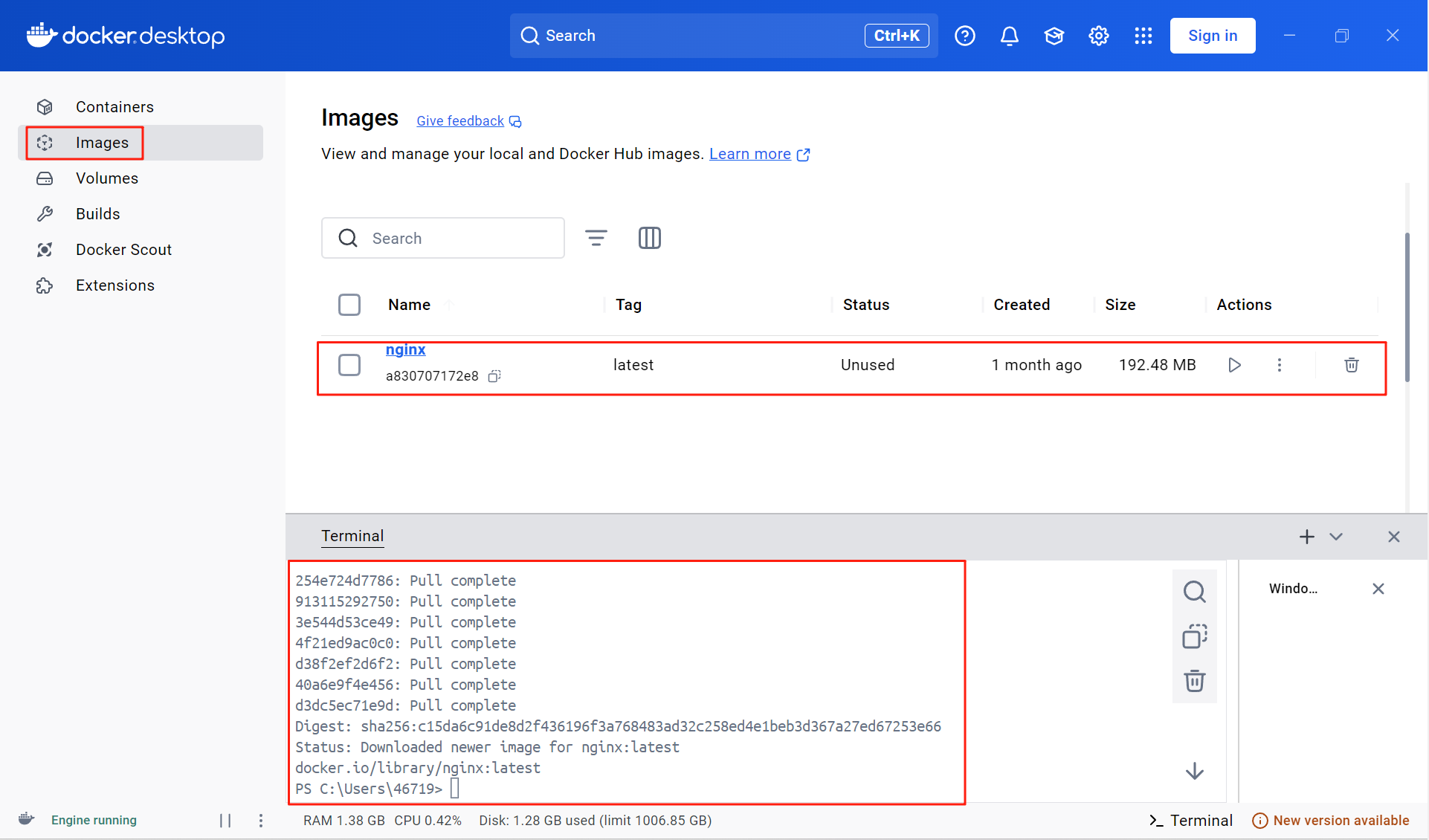
注意:
后续直接打开docker desktop即可正常使用,不需要额外启动ubuntu。
2、开启Hyper-V功能( 未经亲测,待研究**)**
由于该方法未经亲测,所以不在过多赘述,这里只贴大佬的文章地址,感兴趣的伙伴可以看看: